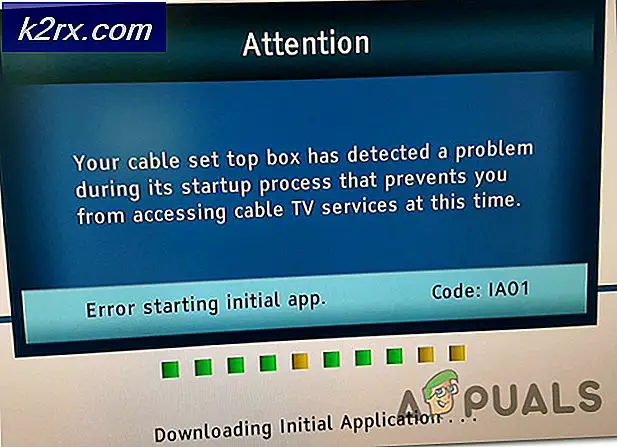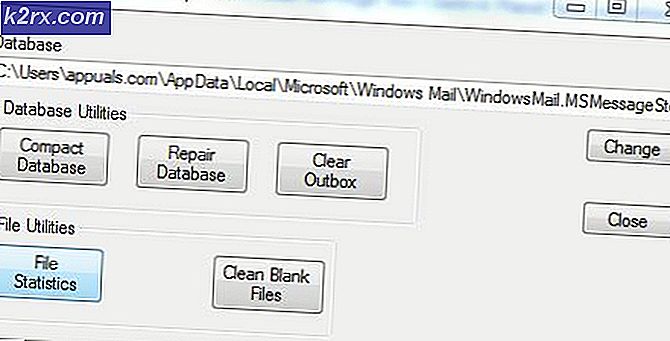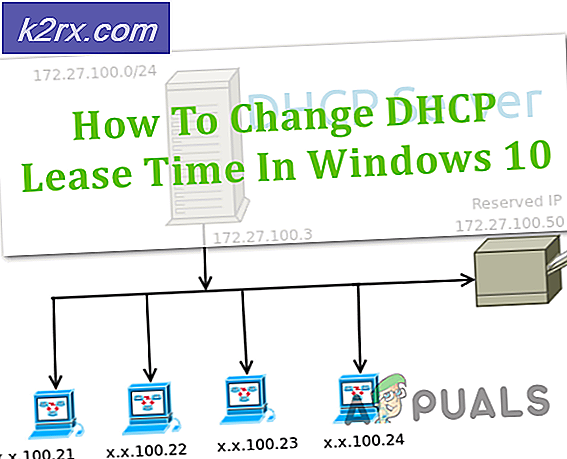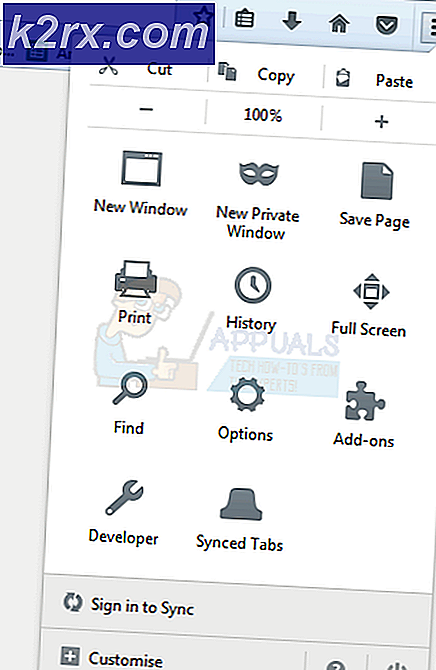Apa itu kdbsync.exe dan Haruskah Saya Menghapusnya?
Beberapa pengguna Windows tidak jelas apakah kdbsync.exe adalah proses asli atau tidak setelah melihat kesalahan startup yang terkait dengannya di setiap startup sistem. Pengguna lain yang terpengaruh melaporkan jumlah konsumsi sumber daya CPU dan RAM yang tidak biasa terkait dengan kdbsync.exe.Eksekusi ini secara teratur ditemui pada Windows 7 dan Windows 10.
apa yang kdbsync.exe?
yang asli kdbsync.exehanyalah sebuah komponen perangkat lunak milikTranscoding Video Akselerasi AMD –Ini pada dasarnya adalah encoder perangkat lunak yang mengkodekan media dari satu format ke format lainnya.
Singkatan KDBSync adalah singkatan dari Sinkronisasi Basis Data Kernel.
Masalah dengan kdbsync.exebiasanya dilaporkan pada Windows 10 setelah driver video AMD diperbarui – Ini diketahui terkadang menyebabkan beberapa jenis ketidakcocokan dengan perpustakaan Microsoft Visual Studio 2010.
Aku s kdbsync.exe aman?
yang asli kdbsync.exebenar-benar aman dan tidak boleh dianggap sebagai ancaman keamanan. Namun, executable asli biasanya diatur untuk berjalan di setiap startup sistem meskipun itu sama sekali tidak diperlukan untuk berfungsinya OS Anda - Itulah sebabnya beberapa perangkat lunak antivirus akan menandainya sebagai malware.
Namun, ada kemungkinan juga bahwa ancaman malware asli menyamar sebagai Transcoding Video Akselerasi AMD asli untuk menerima izin yang ditingkatkan dan menghindari deteksi oleh pemindai keamanan.
Untuk memastikan Anda tidak menghadapi ancaman keamanan, Anda harus memulai penyelidikan ini dengan memeriksa apakah executable yang Anda hadapi adalah asli atau tidak.
Hal pertama yang pertama, Anda harus mempertimbangkan jika kdbsync.exememiliki alasan untuk menemukan jalannya di sistem Anda. Jika Anda memiliki GPU AMD dan Anda menginstal setiap driver yang diperlukan, ada alasan yang sah bagi Anda untuk memiliki executable utama dari Transcoding Video yang Dipercepat Tidak bisa (kdbsync.exe).
Namun, jika Anda menggunakan Nvidia atau Intel GPU yang setara, tidak ada alasan bagi Anda untuk memiliki kdbsync.exeproses aktif di komputer Anda – Jika itu masalahnya, Anda harus mempertimbangkan dengan serius menyelidiki komputer Anda untuk mencari ancaman keamanan.
Mulailah dengan menekan Ctrl + Shift + Enter untuk membuka Pengelola Tugas dan klik Keterangan lebih lanjut jika antarmuka sederhana dibuka secara default.
Setelah Anda berada di dalam menu lanjutan Pengelola tugas, akses Proses tab dari menu horizontal di bagian atas, lalu gulir daftar proses latar belakang dan temukan kdbsync.exe.Ketika Anda melihatnya, klik kanan padanya dan pilih Buka Lokasi File dari menu konteks yang baru saja muncul.
Jika lokasi yang terungkap berbeda dari C:\Program Files (x86)\AMD AVT\bin\ dan Anda tidak menginstal Video Akselerasi AMD di lokasi khusus, kemungkinan Anda berurusan dengan executable berbahaya.
Jika Anda menemukan bukti bahwa Anda berurusan dengan file yang mencurigakan, hal berikutnya yang harus Anda lakukan adalah mengunggah file yang dapat dieksekusi ke database Virus untuk mengetahui apakah file tersebut berbahaya atau tidak.
Ada beberapa layanan berbeda yang memungkinkan Anda melakukan ini, tetapi kami sarankan VirusTotal karena memiliki beberapa database virus yang paling komprehensif di luar sana. Untuk mengunggah kdbsync.exeke VirusTotal, kunjungi halaman Unggah VirusTotal, unggah file saja dan tunggu analisisnya selesai.
catatan: Jika investigasi VirusTotal ini tidak mengungkapkan inkonsistensi, lewati bagian berikut ini dan langsung menuju ke ‘Haruskah saya menghapus kdbsync.exe? ' bagian.
Di sisi lain, jika analisis yang baru saja Anda lakukan telah menimbulkan beberapa tanda bahaya, Anda harus melanjutkan dengan petunjuk langkah demi langkah di bawah ini untuk menangani infeksi virus.
Menangani Ancaman Keamanan Security
Jika penyelidikan yang baru saja Anda lakukan mengungkapkan bahwa file tersebut tidak berada di lokasi yang sah dan analisis VirusTotal telah menimbulkan kecurigaan infeksi virus sehubungan dengan kdbsync.exe, Anda harus menggunakan pemindai keamanan yang mampu mengidentifikasi setiap file yang terinfeksi dan menanganinya.
Pada titik ini, ada kemungkinan besar Anda berurusan dengan malware dengan kemampuan penyelubungan – ancaman keamanan ini sangat sulit dideteksi, karena tidak semua AV suite dilengkapi untuk mengidentifikasi dan mengkarantina mereka. Jika Anda sudah membayar pemindai keamanan premium, Anda dapat melanjutkan dan memulai pemindaian dengan pemindai tersebut.
Tetapi jika Anda mencari alternatif gratis, kami sarankan untuk menggunakan Malwarebytes. Menjalankan pemindaian mendalam dengan Malwarebytes gratis dan akan memungkinkan Anda untuk menghapus sebagian besar malware yang menghindari deteksi (dengan menyamar sebagai proses dengan hak istimewa yang ditingkatkan). Jika Anda tidak yakin bagaimana melakukan ini, ikuti artikel langkah demi langkah ini.
Jika pemindaian berhasil mengidentifikasi dan mengkarantina item yang terinfeksi, mulai ulang komputer Anda, lalu turun ke bagian berikutnya di bawah ini dan lihat apakah kdbsync.exe kesalahan masih memicu jenis kesalahan startup yang sama.
Haruskah saya Hapus? kdbsync.exe?
Jika penyelidikan di bagian di atas tidak mengungkapkan masalah keamanan apa pun, kemungkinan Anda berurusan dengan yang asli kdbsync dapat dieksekusi.
Tetapi jika Anda masih terganggu oleh kesalahan startup yang terkait dengan associated kdbsync.exe, Anda dapat menghapusnya tanpa mempengaruhi operasi sistem operasi Anda sehari-hari.
Namun, perlu diingat bahwa hanya menghapus kdbsync.exe tidak akan memperbaiki masalah. Yang akan dilakukan hanyalah mencegah komputer Anda dari penyandian media dari satu format ke format lainnya dengan mulus, tetapi kemungkinan Anda akan melihat kesalahan startup yang sama.
Cara yang benar untuk melakukannya adalah dengan menghapus aplikasi induk dari kdbsync.exe –Transcoding Video Dipercepat AMD.
Bagaimana menghapus kdbsync.exe?
Jika Anda melakukan semua verifikasi di atas dan Anda memastikan bahwa file yang menyebabkan kesalahan startup adalah asli, satu-satunya cara untuk menghentikan terjadinya kesalahan startup adalah dengan mencopot pemasangan aplikasi induk.
Ternyata, tergantung pada masalah pasti yang menyebabkan kesalahan startup yang terkait dengan kdbsync.exe,ada beberapa metode berbeda yang dapat Anda ikuti untuk memperbaiki masalah ini:
- A. Menghapus Instalasi AMD Acceletated Transcoding
- B. Memperbarui driver AMD Graphics Anda.
- C. Menghapus kunci Registry yang tersisa dari kdbsync.exe
Bergantung pada skenario yang berlaku dalam kasus Anda, ikuti salah satu metode di bawah ini (atau masing-masing secara berurutan) untuk akhirnya menyelesaikan kesalahan pengaktifan yang disebabkan oleh kdbsync.exe:
A. Menghapus Instalasi Instalasi Transcoding Dipercepat AMD
Beberapa pengguna yang terpengaruh telah melaporkan bahwa setelah mencopot pemasangan AMD Accelerated Video Transcoding, kesalahan startup segera berhenti terjadi.
Jika Anda ingin melakukan hal yang sama, ikuti petunjuk di bawah ini:
- Mulailah dengan membuka Lari kotak dialog dengan menekan Tombol Windows + R. Selanjutnya ketik “appwiz.cpl” di dalam kotak teks dan tekan Memasukkan untuk membuka Program dan fitur jendela.
- Di dalam Program dan fitur jendela, gulir ke bawah melalui daftar aplikasi dan temukan Transcoding Video yang Dipercepat AMD.
- Saat Anda melihat entri yang terkait dengan Transcoding Video yang Dipercepat AMD, klik kanan padanya dan pilih Copot pemasangan dari menu konteks yang baru muncul.
- Terakhir, ikuti petunjuk di layar untuk menyelesaikan operasi, lalu restart komputer Anda dan lihat apakah kesalahan startup terkait dengan kdbsync.exetelah diperbaiki setelah startup berikutnya selesai.
B. Memperbarui driver AMD Graphics Anda
Jika Anda telah mencopot pemasangan Transcoding Video yang Dipercepat AMDalat dan Anda masih mengalami masalah yang sama dengan kdbsync file, kemungkinan file tersebut digunakan oleh versi driver AMD yang sudah ketinggalan zaman.
Jika skenario ini berlaku, Anda dapat memperbaiki masalah dengan menggunakan Pengelola Perangkat untuk membongkar versi driver AMD saat ini sebelum menggunakan suite Adrenalin berpemilik untuk menginstal versi driver terbaru yang kompatibel di komputer Anda.
Berikut panduan singkat tentang cara melakukannya:
- Mulailah dengan membuka Lari kotak dialog dengan menekan Tombol Windows + R. Di dalam kotak teks, ketik ‘Devmgmt.msc’ dan tekan Memasukkan untuk membuka Pengaturan perangkat.
catatan: Saat Anda diminta oleh UAC (Kontrol Akun Pengguna), klik Iya untuk memberikan akses admin.
- Setelah Anda berada di dalam Pengaturan perangkat, gulir ke bawah melalui daftar jenis perangkat dan luaskan menu tarik-turun yang terkait dengan Display adapter. Di sinilah driver grafis Anda akan berada.
- Setelah menu ini diperluas, klik kanan pada driver GPU yang sedang Anda gunakan dan pilih Copot pemasangan perangkat dari menu konteks yang baru saja muncul.
- Saat diminta untuk mengonfirmasi, klik Iya dan tunggu prosesnya selesai sebelum me-restart komputer Anda.
- Setelah PC Anda boot kembali, driver yang hilang akan diganti dengan yang setara generik.
- Selanjutnya, unduh, instal, dan gunakan perangkat lunak berpemilik yang terkait dengan pabrikan GPU AMD Anda (Adrenalin).
- Ikuti petunjuk di layar untuk menginstal versi driver terbaru yang kompatibel secara otomatis untuk model GPU Anda.
- Setelah versi driver Anda diperbarui, restart komputer Anda sekali lagi dan ulangi untuk melihat apakah kesalahan startup telah berhenti terjadi.
C. Menghapus kunci kdbsync.exe registri yang tersisa
Jika Anda baru saja beralih dari GPU AMD ke Nvidia yang setara, ada kemungkinan besar Anda melihat kesalahan startup yang terkait dengan kdbsync file karena nilai kunci registri sisa yang merujuk nilai yang tidak lagi relevan.
Jika Anda menemukan diri Anda dalam skenario khusus ini, Anda dapat memperbaiki masalah dengan menggunakan Peninjau Suntingan Registri untuk menghapus 64 node kdbsync.exe untuk mencegah terjadinya kesalahan startup.
Inilah yang perlu Anda lakukan:
- tekan Tombol Windows + R untuk membuka Lari kotak dialog. Selanjutnya, ketik 'regedit' di dalam kotak teks, lalu tekan Ctrl + Shift + Enter membuka Editor Registri dengan akses admin.
catatan: Saat Anda diminta oleh UAC (Permintaan Kontrol Akun Pengguna), klik Iya untuk memberikan akses admin.
- Setelah Anda berada di dalam Registry Editor, gunakan menu di sebelah kiri untuk menavigasi ke lokasi berikut:
HKEY_LOCAL_MACHINE\SOFTWARE\Wow6432Node\Microsoft\Windows\CurrentVersion\Run
catatan: Anda dapat menavigasi di sana secara manual atau Anda dapat menempelkan lokasi langsung ke bilah navigasi dan tekan Memasukkan untuk sampai ke sana secara instan.
- Setelah Anda berada di dalam lokasi yang benar dan Anda telah memilih Lari tombol, pindah ke bagian kanan.
- Selanjutnya, klik kanan pada kdbsync.exe dari bagian kanan dan pilih Menghapus dari menu konteks yang baru saja muncul.
- Tutup Editor Registri, kemudian mulai ulang komputer Anda dan lihat apakah kesalahan mulai berhenti muncul.